Понимание, как сделать резервную копию на Айфоне, будет полезно каждому пользователю. За одну минуту ваш гаджет может оказаться без нужных программ, контактов. Что делать? Оптимально – создать текущую копию данных, чтобы в будущем в два клика восстановить информацию.
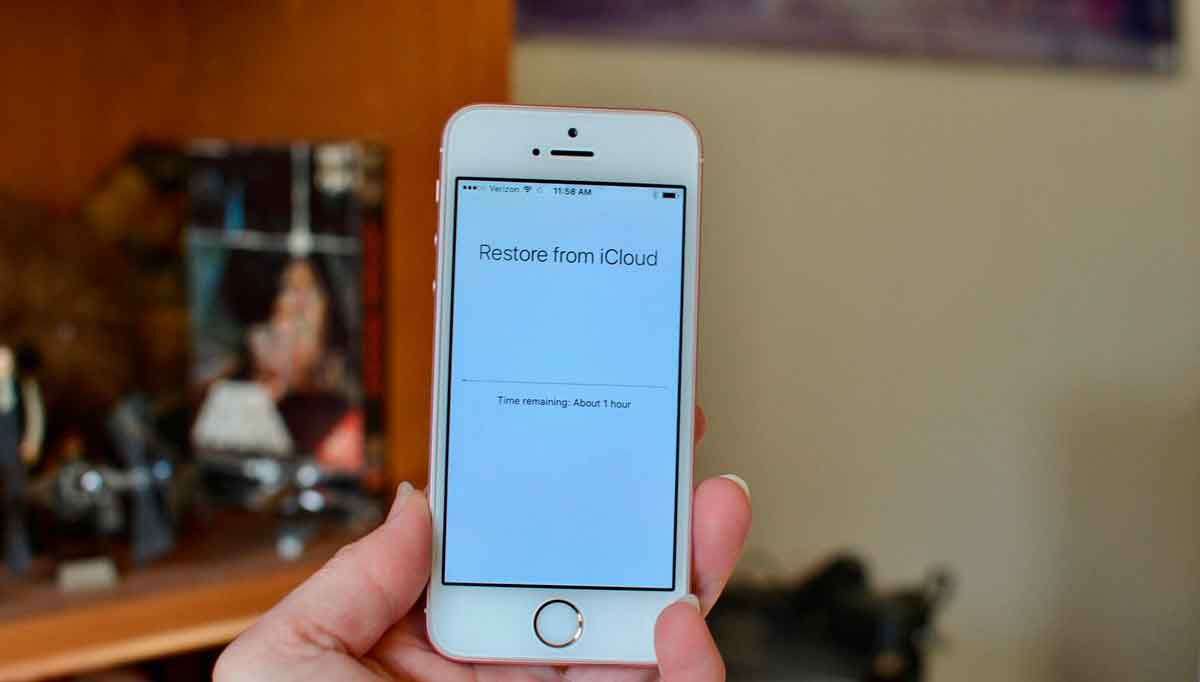
Порядок создания резервных копий
Резервное копирование на айфон нужно делать по инструкции, процедура быстрая и простая. Для хранения копии используйте свой ПК либо облачный сервис iCloud. Рассмотрим инструкцию по копированию, корректной синхронизации контактов с облачным сервисом:
- Выберите облачное хранилище в меню своего устройства (в настройках).
- Для запуска процесса синхронизации переведите переключатель на пункт «Контакты».
- Откройте iCloud.com и в соответствующие поля введите данные Applе ID.
- Запустите приложение с контактами на сайте облачного сервиса, и все данные автоматом будут скопированы.
Можно добавлять или импортировать сведения для резервной копии iphone вручную, но это не так удобно. Также для старта работы вам потребуется айди аккаунт. Когда завершите процедуру, все созданные на ресурсе iCloud контакты появятся в планшете либо телефоны. Новые списки будут доступны в личном кабинете.
Как сделать резервную копию iPhone в iCloud?
Другой популярный способ создания резервной копии – с применением iTunes. Чтобы сохранить личную информацию на ПК либо телефоне, воспользуйтесь соответствующей программой. Последовательность:
- Подключайтесь к ПК.
- Выбирайте нужное устройство в интерфейсе программы.
- Переходите во вкладку обзора и резервного копирования, жмите на кнопку создания копии.
Если все сделали корректно, вверху окна вы увидите пошаговый процесс копирования. Ждите, чтобы программа прошла все шаги для сохранения необходимой информации.
Что нужно для извлечения сведений из резервной копии айфона
Чтобы восстановить данные с ПК, подключите смартфон к настольному компьютеру, выберите в iTunes нужное вам устройство. Во вкладке обзора укажите «Восстановление из копии». Дождитесь завершения процедуры обработки информации. Готово – больше ничего делать не нужно.
Если вы использовали для резервного копирования iCloud, откройте настройки в меню своего гаджета, выберите пункт «Основные», после «Сброс» и сотрите контент. Каждое действие нужно подтверждать отдельно, иначе оно не будет выполнено. В итоге данные должны удалиться, а устройство – перезагрузиться.
На экране смартфона появится кнопка настройки, выберите восстановление из копии в облачном хранилище. Система автоматически предложит три последних копии. Выбирайте любую, вводя пароль и логин от аккаунта Apple ID.
Кстати, резервное копирование позволяет сохранять и получать быстрый простой доступ не только к контактам, но и к фото из папки «Фотопленка», аккаунтам, сообщениям, данным магазина, настройкам ВПН и вай-фай, паролям для приложений, почты, сайтов. Сохранятся сведения по геолокации и из программы с картами.
ЭТО НУЖНО ЗНАТЬ!! РЕЗЕРВНАЯ КОПИЯ для iPhone и iPad! КАК СДЕЛАТЬ?! КАК ЧАСТО?! iCloud или iTunes?!
Важно знать. В стандартную версию резервного копирования не включены музыкальные файлы, видео, рингтоны, приложения, игры. Всю другую информацию можно сохранять и копировать.
Применение других приложений
Владельцы устройств бренда Эпл реже, но тоже могут использовать для хранения резервных копий сторонние ресурсы. Популярные варианты – iTools с iMazing. Дальше мы расскажем, как работать с ними.
Чтобы «вытянуть» сохраненные ранее данные из iTools, запустите программу на своем ПК, выберите инструмент Toolbox на панели вверху, нажмите Super Restore. Откроется список копий, из них нужно будет выбрать интересующую по дате создания и объему папки с информацией. Файлы в Кб могут содержать только контакты и телефоны, в папках в МБ значительной массы хранятся программы, мультимедийные файлы, фото. Когда выберете папку, жмите кнопку «Далее», отмечайте в открывшемся меню файлы для восстановления и активируйте опцию Restoring.
Можете использовать для хранения информации сервис iMazing. Он функциональный, имеет простой понятный интерфейс, а еще сделанные копии доступны не только для восстановления, но и для просмотра. Юзер может загружать полный набор файлов или отдельные перечни. Этим ПО напоминает iTools.
Для восстановления информации активируйте режим поиска iPhone в iCloud, выполните синхронизацию с ПК, укажите требуемую копию. Откроется окно, в нем сервис выведет все резервы. Просмотрите доступные варианты по дате, найдите нужные и подтвердите выбор. Если резервная копия защищена паролем, введите соответствующую информацию в поле. Сделать резервную копию не сложно, главное действовать согласно инструкции.
Полезно знать. В iMazing создание копий доступно в стандартных и демо-версиях, но для восстановления данных для iphone нужно будет купить лицензию.
Привычка периодически делать сохранение резервных копий позволит всегда иметь под рукой актуальные сведения. Это поможет оперативно распаковывать данные на новом устройстве, защитит от фатальных последствий экспериментов с настройками и прошивками.
Источник: istorespb.ru
Резервное копирование пользовательских данных на iPhonе: настройка и создание бэкапа
Одно из ключевых преимуществ смартфонов от компании Apple — это наличие предустановленного функционала по созданию и восстановлению резервных копий пользовательской информации. Причем бэкап можно создать как локальный (для хранения на ПК или USB-накопителе), так и «облачный» (данные хранятся на сервере Apple). Рекомендуется всем владельцам iPhone разобраться с тем, как создавать резервные копии — это поможет предотвратить потерю важных данных даже в том случае, если устройство было украдено или повреждено (ставши неремонтопригодным).
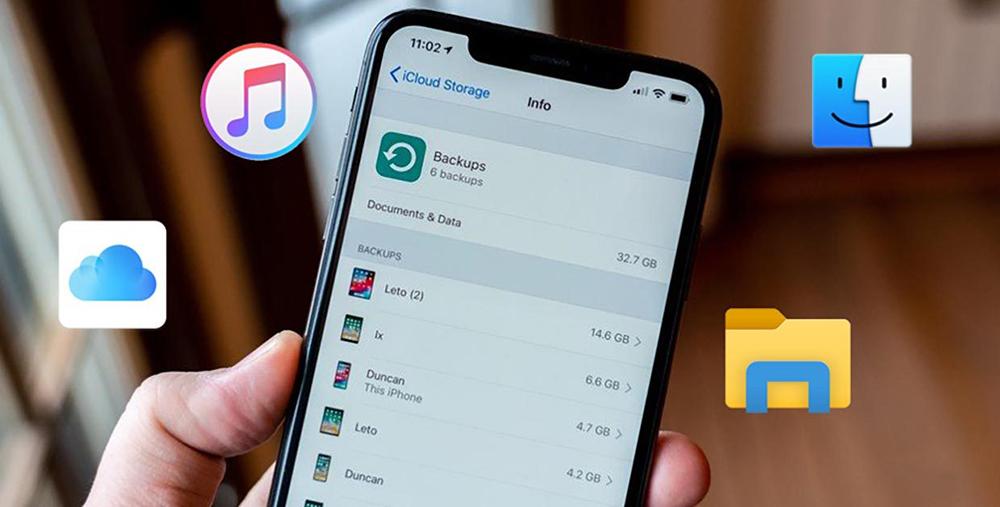
Что сохраняется в резервную копию
Что именно сохраняется в резервных копиях, пользователь может указать самостоятельно, для чего достаточно перейти в настройки телефона и выбрать пункт «AppleID». Поддерживается бэкап следующих данных:
- изображения и видеозаписи;
- сохранённые учётные записи (для электронной почты, сторонних приложений);
- телефонная книга, информация из журнала звонков;
- информация из календаря;
- настройки Safari (включая сохраненные закладки, пароли);
- СМС- и ММС-сообщения;
- сетевые параметры (включая пароли для сохранённых Wi-Fi-сетей);
- записи диктофона;
- пользовательские документы;
- обои и параметры домашнего экрана;
- параметры всех сопряженных Bluetooth-устройств.
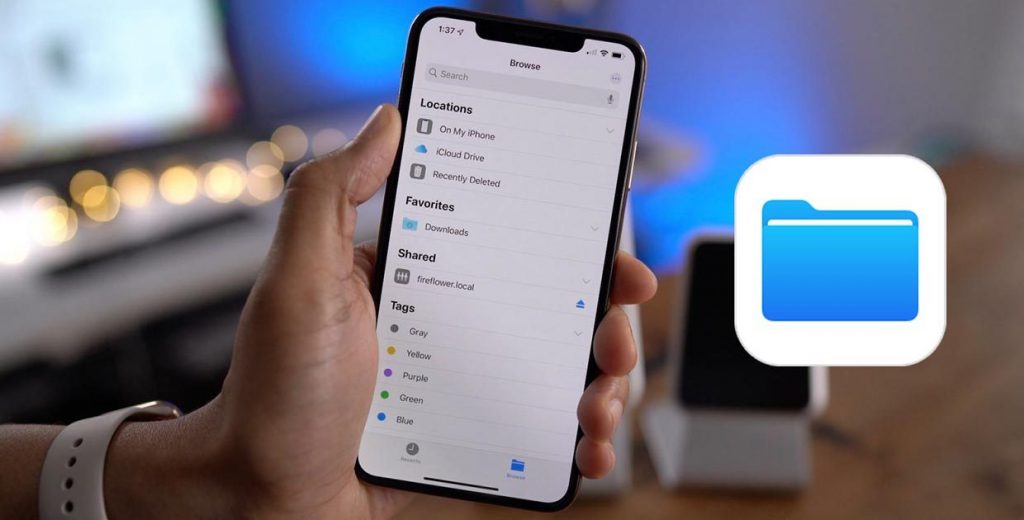
Для полноценного использования резервных копий потребуется обязательно войти в свой аккаунт iCloud, куда автоматически также будут загружены все пользовательские данные (в шифрованном виде, переживать за их сохранность не стоит, сервисы Apple ещё никому взломать не удавалось). Без этого можно будет создавать лишь локальные бэкапы, то есть через iTunes и хранить их на ПК или ноутбуке.
Чтобы разобраться с тем, где хранятся все ранее созданные резервные копии iPhone, нужно понять, что такое iCloud. Это облачный диск, то есть онлайн-хранилище. Каждому владельцу iPhone бесплатно в нём предоставляется 5 гигабайт (увеличить объём можно по платной подписке). Все данные в него загружаются смартфоном в фоновом режиме (при подключении к Wi-Fi).
Единственное, что потребуется от пользователя, — это зарегистрировать профиль iCloud. Функция поддерживается на всех устройствах с iOS версии 5 и выше.
Резервное копирование с помощью iCloud
Чтобы сохранить копию пользовательских данных в iCloud, потребуется:
- Перейти в «Настройки» смартфона. Совершить вход в свой AppleID (если это ранее не было сделано).
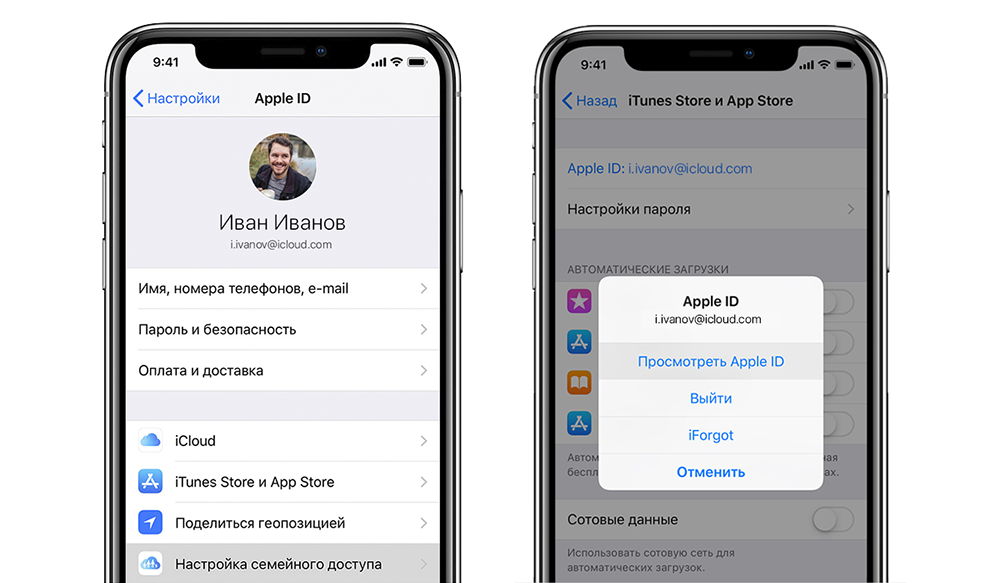
- Открыть iCloud, перейти в раздел «Резервное копирование».
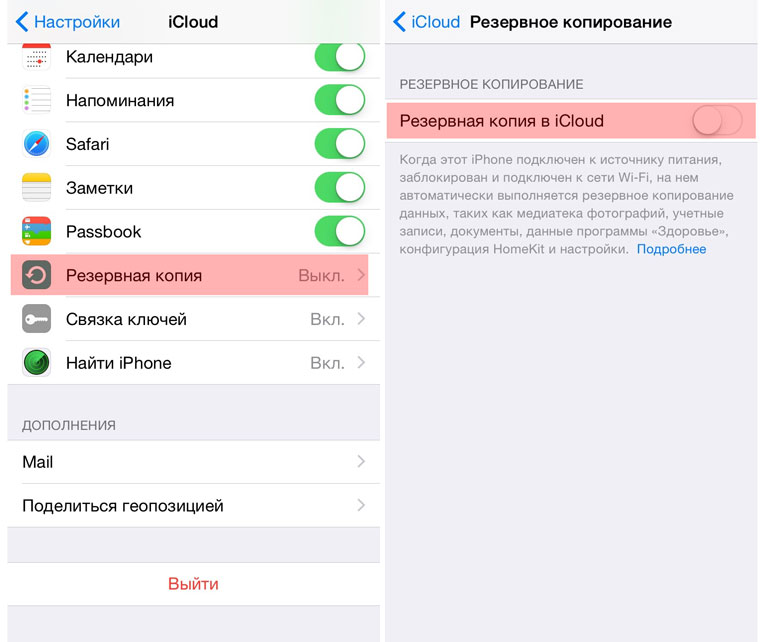
- Активировать опцию «Копирование в iCloud». По умолчанию она и так включена.
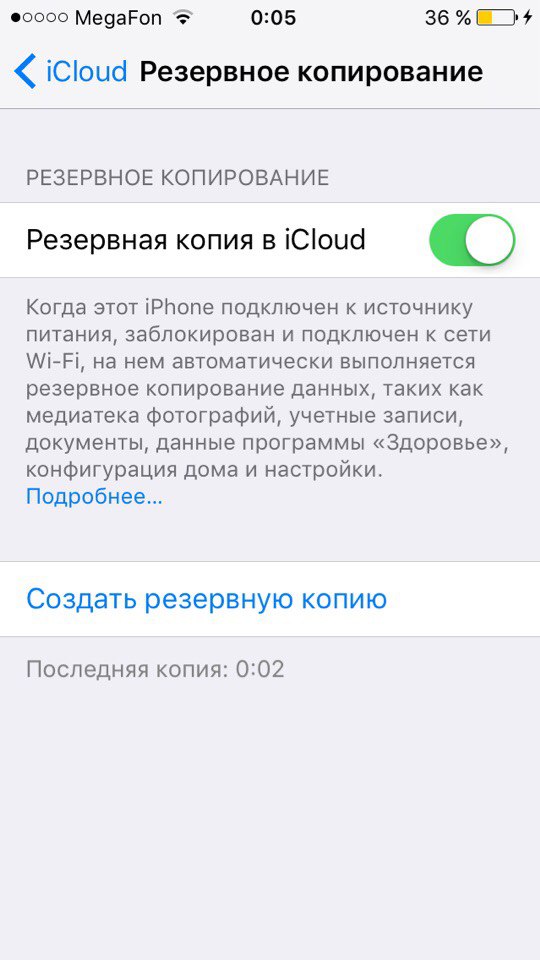
- С помощью ползунков указать данные, которые нужно сохранять в бэкапе.
- Дождаться загрузки на облачный диск пользовательских данных. Для этого телефон нужно подключить к Wi-Fi. Отправка информации проводится в фоновом режиме.
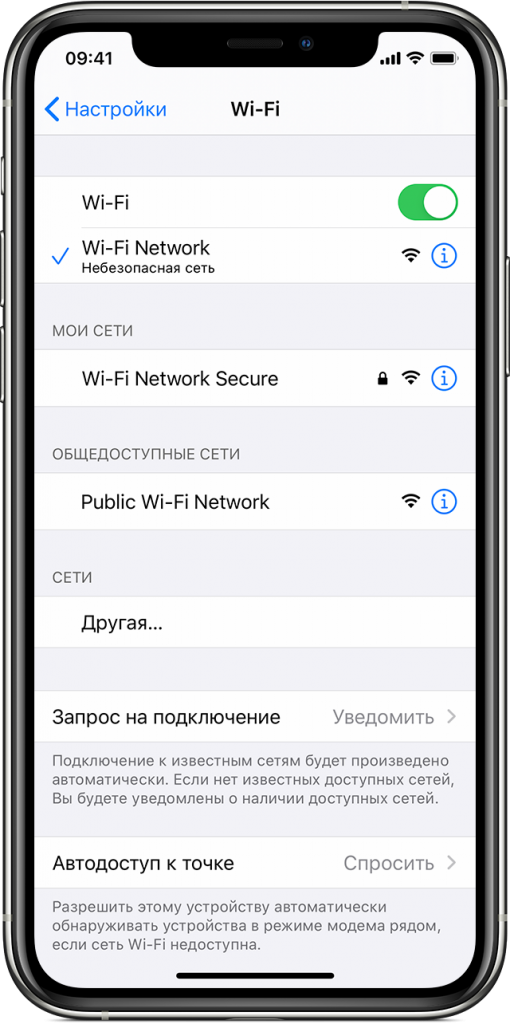
Перед тем как сделать облачную резервную копию iPhone, необходимо убедиться, что в iCloud достаточно свободного места. Все эти данные доступны во вкладке iCloud. Там же выводится перечень всех ранее созданных бэкапов с указанием их размера и даты создания. При необходимости любую копию пользователь может удалить.
Стоит также помнить, что бесплатно предоставляется только 5 гигабайт. Если бэкап требует больше места, то потребуется либо докупить дополнительные гигабайты, либо исключить из резервной копии фонотеку или изображения с видео (именно эти пункты требуют больше всего свободного пространства).
Резервное копирование с помощью компьютера
Чтобы создать резервную копию iPhone на компьютере или ноутбуке с Windows, предварительно нужно установить iTunes (скачать можно с сайта Apple). В MacBook, MacPro и iMac данная программа уже предустановлена (она является частью MacOS). После этого потребуется:
- Запустить iTunes и подключить iPhone к ноутбуку или компьютеру через USB.
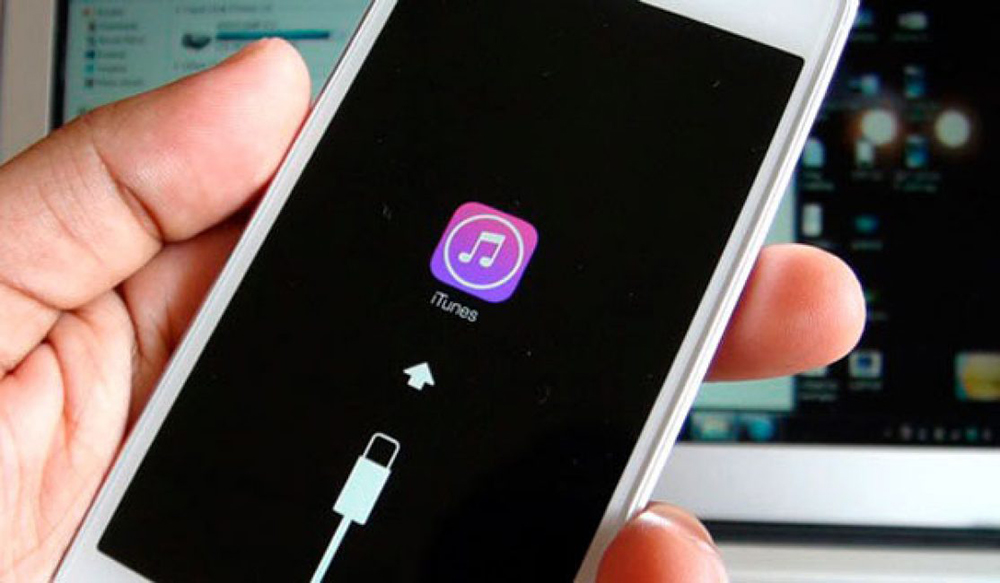
- Дождаться установки драйверов.
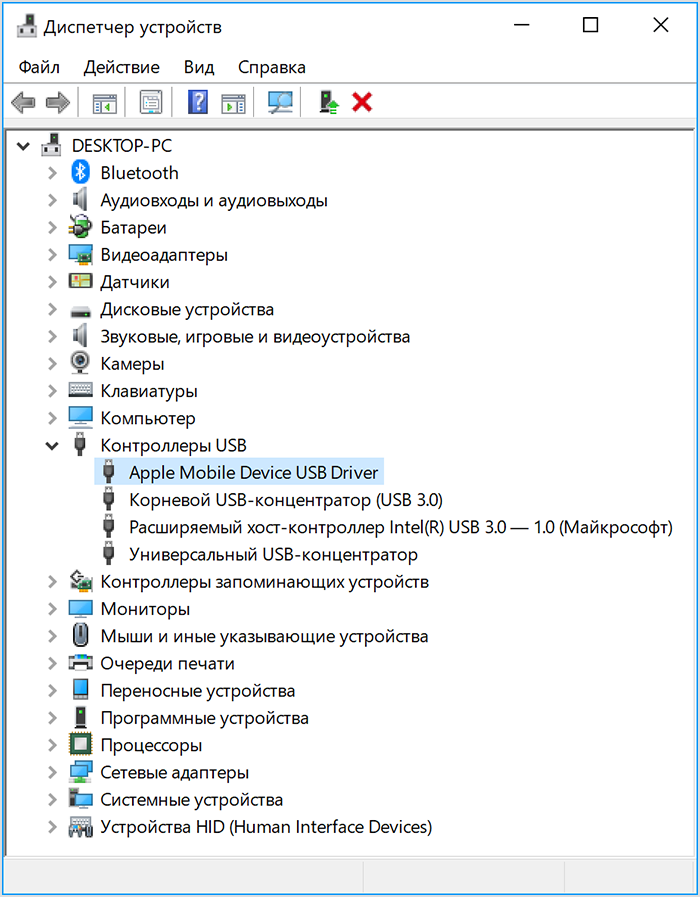
- В iTunes выбрать кликнуть на «Файл», затем — «Устройства» и кликнуть на «Перенести покупки». Это создаст копию фонотеки на ПК.
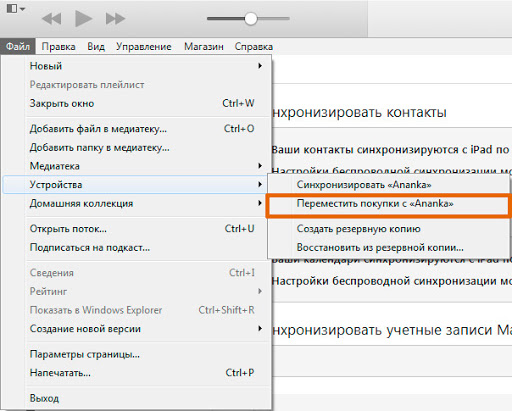
- Далее снова выбрать «Файл», затем — «Устройства» и кликнуть на «Создать резервную копию».
- В следующем окне рекомендуется отметить пункт «Шифровать», выбрать «Этот компьютер».
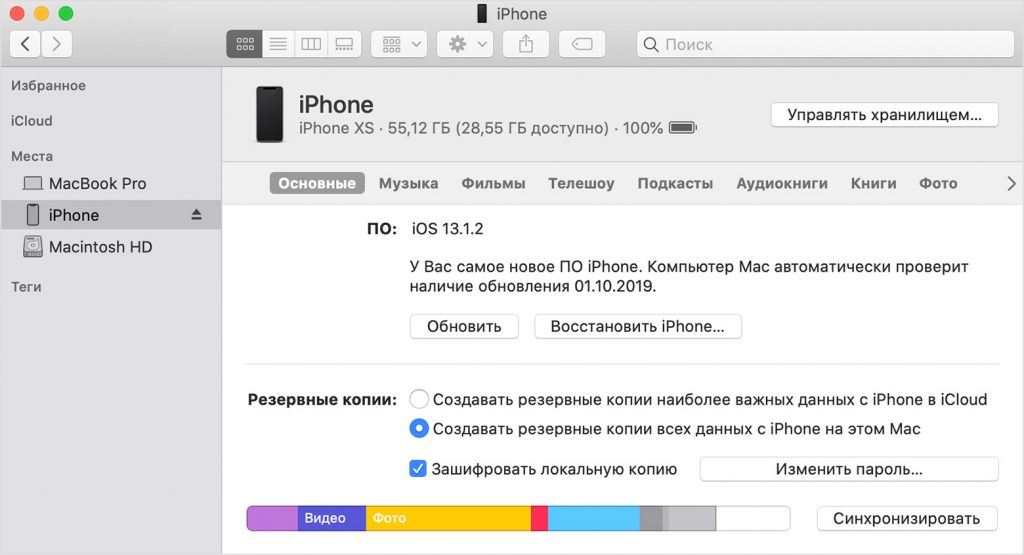
- Нажать «Создать копию сейчас».
В iTunes также можно создать бэкап и сразу же его загрузить в iCloud. Сколько именно он займет места на жёстком диске, зависит от перечня данных, которые выбраны пользователем. В среднем до 50 гигабайт (это с фонотекой и галереей).
Кстати, iPhone на компьютере «забэкапить» можно и через Wi-Fi, то есть без подключения телефона по кабелю. Для этого лишь в настройках iTunes нужно включить беспроводную синхронизацию. Вот только скорость передачи данных в этом случае будет сравнительно невысокой (она больше зависит от модели роутера, который раздаёт Wi-Fi).
Итого, создать резервную копию iPhone можно буквально за 5-10 минут. Специалисты рекомендуют использовать именно iCloud — это более надёжный вариант. А чтобы не занимать большую часть его пространства данными из галереи, можно установить любую другую программу для автоматической отправки фото и видео на облачный диск.
Для этого многие пользователи используют, например, сервис Mega или Яндекс Диск. Расскажите в комментариях о том, пользуетесь ли вы резервными копиями iPhone и какому варианту бэкапов отдаёте предпочтение. Также упомяните, возникали ли какие-либо сложности при использовании данного функционала.
Источник: nastroyvse.ru
Как сделать резервную копию iPhone: сохраняем фото, сообщения и многое другое


На случай внезапных катастроф рассказываем, как можно различными способами создать резервную копию iPhone, чтобы не потерять фотки, SMS и другие важные данные.

Делать резервные копии просто и в то же время очень важно. Три совета, которые мы можем дать пользователям iPhone: делайте, делайте и еще раз делайте бэкапы. В этой статье расскажем все способы сделать резервную копию iPhone.

Как сделать резервную копию в iCloud
Один из простейших способов резервного копирования данных с iPhone — использование собственной службы iCloud от Apple.
Каждый владелец Apple ID имеет доступ к хранилищу данных объемом 5 ГБ, в котором вы можете хранить закладки, контакты, календари, документы iCloud, почтовые сообщения, заметки и свою библиотеку фотографий. Если вы снимаете много фото и видео, возможно, объем придется увеличить, так как он будет заполняться довольно быстро.
На данный момент Apple предлагает 50 ГБ за $0,99 в месяц, 200 ГБ за $2,49 в месяц и 2 ТБ за $6,99 в месяц. Кажется довольно-таки несправедливым, что распределение свободного места привязано к Apple ID, а не увеличивается по мере того, как вы покупаете больше устройств.
Несмотря на то, что резервные копии iCloud очень удобны, их лучше всего использовать в сочетании с iTunes, чтобы охватить все возможные данные. Резервные копии iCloud могут создаваться в фоновом режиме каждый раз, когда ваше устройство подключено к Wi-Fi-соединению.
Для создания и использования резервных копий iCloud вам потребуется учетная запись iCloud; она обычно создается при первичной настройке iPhone.
На устройстве Apple откройте Настройки. Вы увидите свое имя и картинку наверху. Коснитесь ее и выберите iCloud, а на следующем экране прокрутите вниз длинный список Приложения, использующие iCloud и выберите последнюю запись — Резервное копирование.
Передвиньте ползунок вправо, чтобы включить резервное копирование в iCloud. Как только вы это сделаете, ваш телефон автоматически будет создавать резервные копии ваших данных без вашего участия.
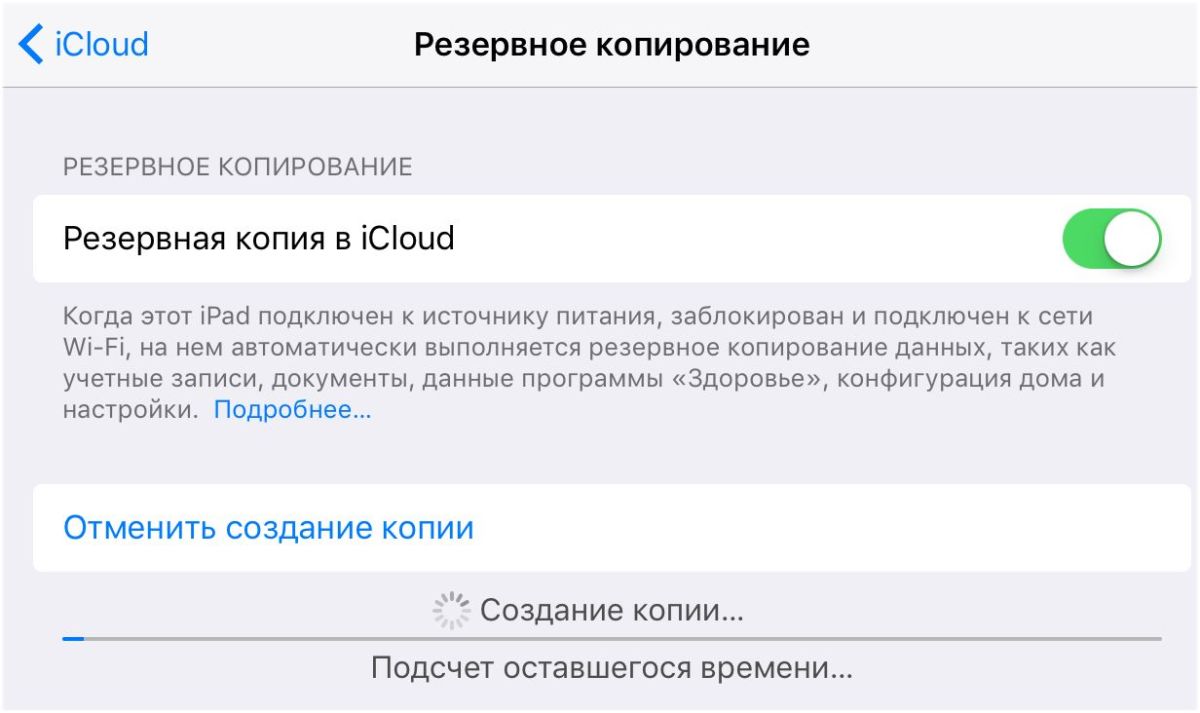
Как сделать резервную копию на компьютере
Локальная резервная копия хороша тем, что вы можете управлять ей сами, а не передавать всю власть всемогущему облаку. Создавать локальные бэкапы iPhone очень просто благодаря iTunes.
Несмотря на все неудобства, которые iTunes создает любителю музыки, для резервного копирования эта программа как раз-таки очень хороша. С ней вы можете получить полный бэкап данных со своего устройства Apple всего за несколько минут.
Для этого, во-первых, необходимо подключить iPhone к ПК или Mac. В iTunes, в верхнем левом углу, под кнопками управления проигрыванием, вы увидите небольшую иконку с изображением своего телефона. Нажмите на нее и перейдите в меню устройства. На панели слева выберите Обзор. Отобразится вкладка, в нижней части которой будет секция Резервные копии.
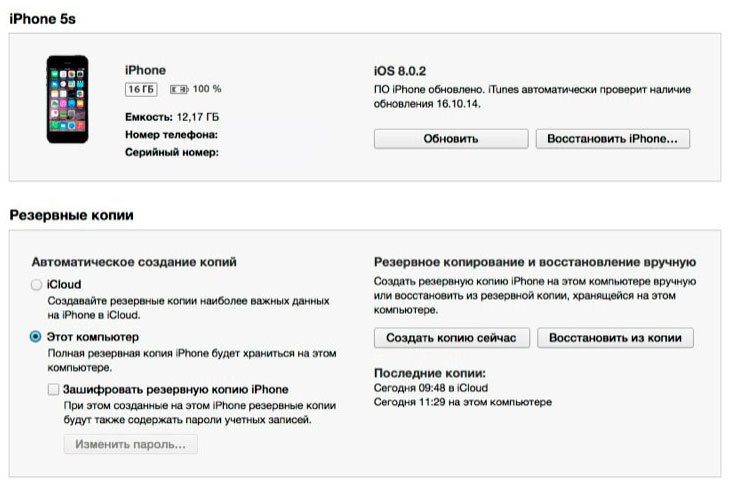
В ней есть две опции — копирование в iCloud и локальное копирование. Обычно по умолчанию данные синхронизируются c iCloud. Но если вы предпочитаете локальные бэкапы, выберите Этот компьютер, чтобы данные с iPhone автоматически сохранялись на ПК каждый раз, как вы подключаете к нему смартфон.
Справа от выбора опций резервного копирования есть кнопка Создать копию сейчас. Она позволяет вручную запустить резервное копирование с iPhone на ваш компьютер в любой момент времени. Кнопка Восстановить из копии позволяет восстановить данные на устройстве — новом, после перепрошивки или обновления.
В резервную копию будут включены: все фотографии на устройстве, контакты, записи календаря, закладки Safari, заметки, история вызовов, а также некоторые другие данные. Не копируются: музыка, фильмы и другой контент, купленный в iTunes. Их iPhone скачает заново, когда вы будете восстанавливать данные из резервной копии. Полный список того, что копируется и не копируется, можно почитать на официальном сайте технической поддержки Apple.
Как сделать резервную копию, если у вас Apple Watch
В iTunes дополнительно доступна опция шифрования резервной копии. Если на вашем смартфоне хранятся сугубо конфиденциальные данные, или вы просто озабочены безопасностью, вы можете воспользоваться этой опцией, чтобы дополнительно зашифровать свой бэкап при помощи пароля.
Зашифрованная копия данных делается так же, как и обычная локальная копия (вручную или автоматически), но с установленной галочкой Зашифровать резервную копию iPhone. При первом копировании вам будет предложено установить пароль. Следует помнить, что пароль будет известен только вам — Apple не хранит его. Поэтому, если вы забудете его, то не сможете восстановить, и резервная копия станет бесполезной.
Зато в зашифрованную копию включаются некоторые данные, которые нельзя скопировать с iPhone просто так. В частности, это ваши пароли, данные приложения Apple Health, а также все данные, собранные при помощи умных часов Apple Watch, включая ваш прогресс в различных видах физической активности. Причина этому проста — это сугубо персональные данные. Так что если вы пользуетесь фитнес-трекером от Apple, все ваши бэкапы должны быть зашифрованными.

Как сделать бэкап iPhone на стороннем сервисе
У специалистов по безопасности есть мудрая поговорка: «Если у вас всего один бэкап, у вас нет бэкапа». Создание нескольких копий данных — единственный способ гарантировать, что они не потеряются, даже если произойдет стихийное бедствие.
Регистрация бесплатных учетных записей на Dropbox, Flickr, Google Drive, OneDrive и множестве других сервисов позволяет без особых усилий создавать резервные копии ваших фотографий и документов. Практически все они предлагают автоматическую синхронизацию, и это не будет мешать iCloud.
Поэтому загрузите одно или несколько приложений такого рода и следуйте инструкциям, и у вас будет еще как минимум один «запасной аэродром», работающий в фоновом режиме. Однако, следует обязательно проверить настройки каждого приложения и снять флажок Использовать мобильные данные, иначе может получиться неприятный сюрприз, когда придет время платить за сотовую связь.
Как сделать резервную копию iPhone на Google Drive
Google не так давно добавила новую фишку в приложение Google Drive для iOS, введя возможность создавать резервные копии ваших контактов, календаря и фотогалереи в облаке.
В этом есть некоторое лукавство, так как эта возможность поощряет пользователей iPhone переходить на Android. Если вы создадите бэкап в Google Drive, то при приобретении Android-смартфона данные с iPhone будут быстро восстановлены на нем. Конечно, к примеру, ваша музыкальная коллекция останется в iTunes.
Впрочем, Apple не отстает: у нее давно есть приложение под названием Move to iOS, которое делает примерно то же самое при переходе с Android на iOS. Такой вот симметричный ответ.
- Как сделать iOS неуязвимой: практические советы
- Как защитить гаджет на базе iOS от вирусов
- Хранение данных в облаке: выбираем лучший сервис для бэкапа
Фото: авторские, pixabay.com
Источник: ichip.ru